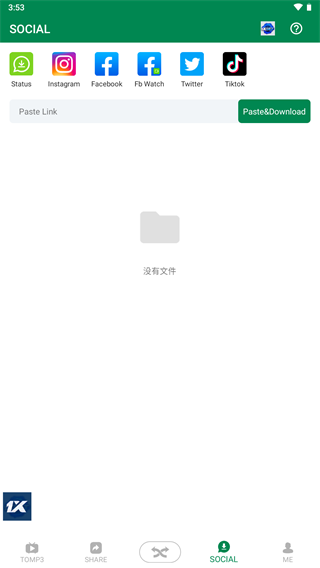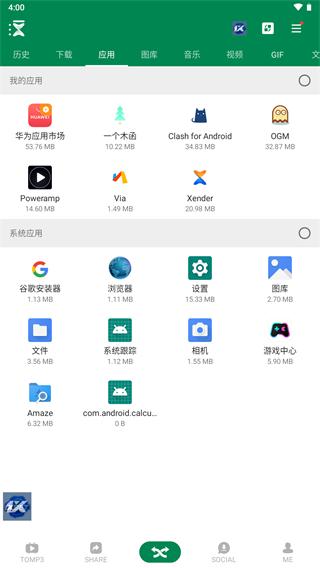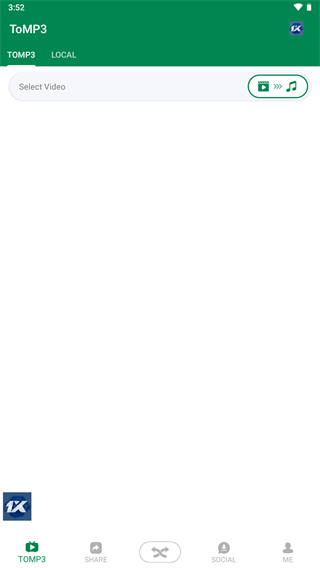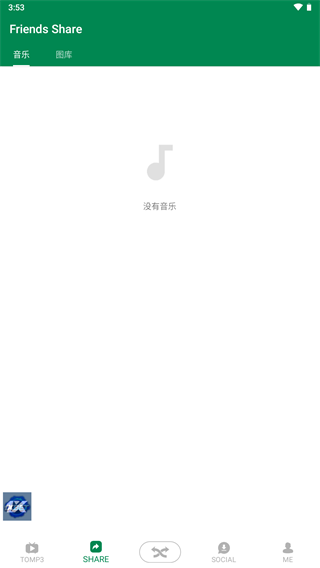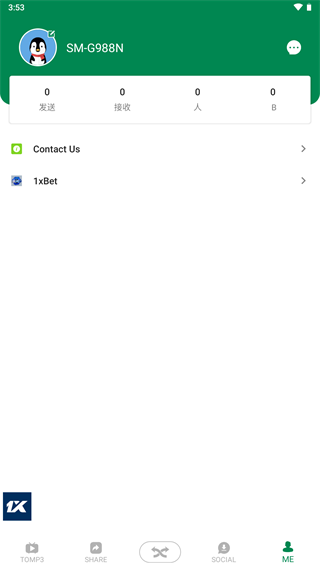游戏介绍
Xender最新版2022是一款文件传输共享软件,Xender只需轻触几下,就可以立即发送您想要的任何内容,从文档、照片到视频。除了在iOS设备之间传输和共享文件,Xender还允许在iOS和其他设备之间传输文件。

Xender软件简介
不管是文件,音乐,图片,还是视频,电影,或是APP,只要轻轻点击几下,文件传输就能在瞬间轻松完成。除了ios设备间的连接及传输,Xender也支持安卓及iOS间的文件传输。加上最新的连接电脑模式,Xender让手机和电脑间(不论是Windows PC,MAC,或是Chromebook)的传输变得更加便利!
Xender软件特点
● 没有USB,没有互联网,没有数据使用!
● 传输一切-文件、文档、照片、音频、视频!
● 极快-想象一下在几秒钟内将视频传送给朋友!
● 支持最多4台设备的组文件共享。
● 支持iOS和其他设备之间的跨平台文件传输和共享。
Xender软件功能
内置音乐播放器
功能强大的文件管理器,配有功能齐全的音乐播放器。在应用程序中欣赏歌曲。
电话到计算机传输
将您的手机连接到计算机,甚至是其他人的,任何地方!
传输一切-文件、文档、照片、视频!
无需在计算机上安装任何软件。
支持离线模式,传输速度快,无需互联网!随时随地发送。
Xender常见问题
如何将文件从android传输到android、iOS或Windows Phone?
Android到Android:
(确保您的设备具有个人热点功能)
1.轻触任一设备上的“+”按钮,然后选择“创建组”。
2.设备成功创建组后,在另一台设备上,点击“+”按钮并选择“加入组”。
3.找到你朋友的设备并单击它。你的两个设备都应该自动连接。
4.您可以开始传输文件。
Android到Windows Phone:
(确保您的设备具有个人热点功能)
1.在Android设备上,点击“+”按钮并选择“连接WP”。
2.之后,在WP上转到Wi-Fi设置并连接到Android设备创建的Wi-Fi。
3.返回WP上的Xender并选择“连接朋友”。您应该自动连接。
4.您可以开始传输文件。
Android到iOS:
(确保您的设备具有个人热点功能)
1.在Android设备上,轻触“+”按钮,然后选择“连接iPhone”。
2.之后,在iOS设备上转到Wi-Fi设置并连接到Android设备创建的Wi-Fi。
3.在iOS上返回Xender并选择“连接朋友”。您应该自动连接。
4.您可以开始传输文件。
如何将文件从Windows Phone传输到iOS、Windows Phone?
Windows Phone到Windows Phone/Windows Phone到iOS/iOS到iOS:
(确保附近有可用的Wi-Fi连接)
1.两台设备必须连接到同一个Wi-Fi连接。
2.在Xender中点击“连接朋友”。您将被重定向到另一个页面,该页面显示连接到同一Wi-Fi的设备。
3.找到朋友的设备,选择它,您的设备将自动连接。
4.您可以开始传输文件。
如何将文件从iOS传输到iOS?
iOS到iOS:
(确保附近有可用的Wi-Fi连接)
1.两台设备必须连接到同一个Wi-Fi连接。
2.在Xender中点击“连接朋友”。您将被重定向到另一个页面,该页面显示连接到同一Wi-Fi的设备。
3.找到朋友的设备,选择它,您的设备将自动连接。
4.您可以开始传输文件。